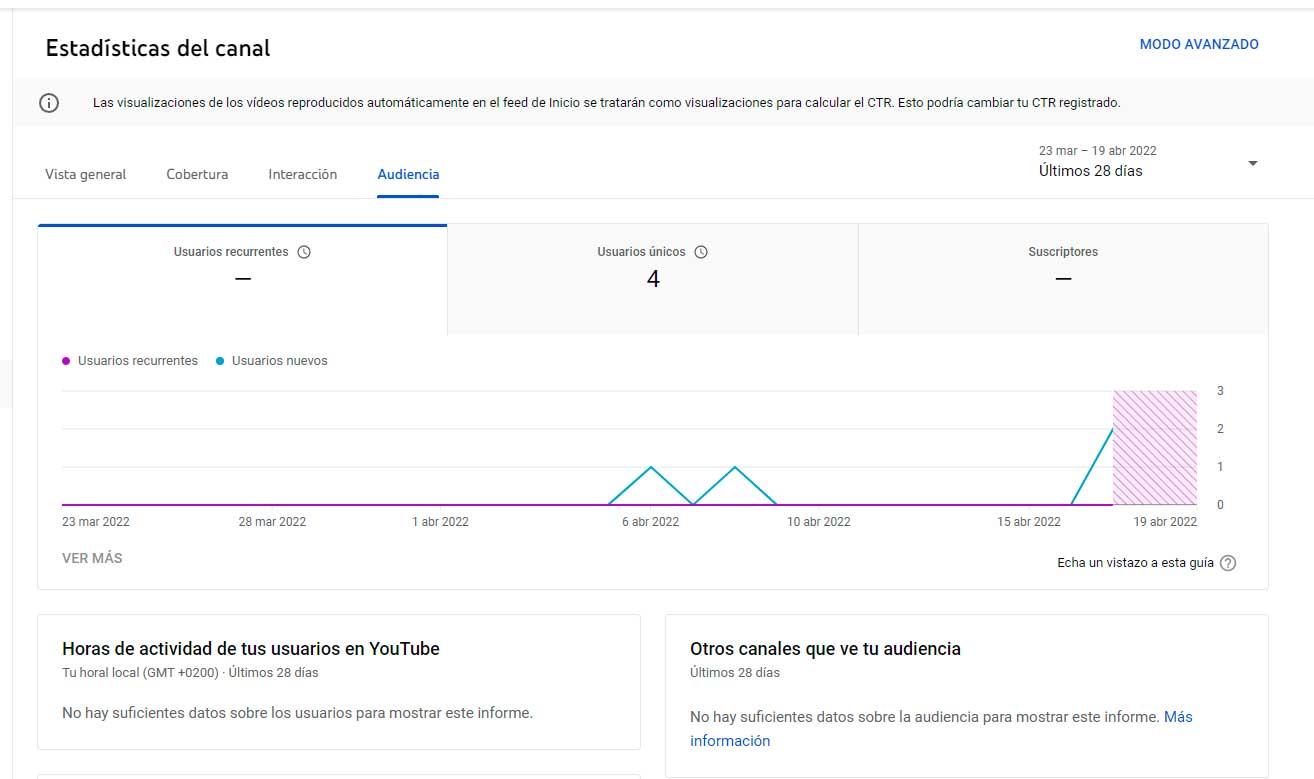我々はできる 作ります YouTube チャンネル の動画のアップロードを開始したい場合 あなたが作るあらゆる種類のコンテンツ そしてあなたが他の人と共有したいこと。 YouTuberになりたい場合でも、音楽学校の動画、料理のレシピ、ビデオゲームゲーム、映画やシリーズの分析をアップロードしたい場合でも、YouTubeチャンネルを作成する方法を段階的に説明します。ステップバイステップで、最初から、必要なビデオをアップロードします。
心に留めておくべき最初のことはあなたがすることです YouTubeアカウントが必要です 満たす必要のある要件がいくつかありますが、その方法を説明します。
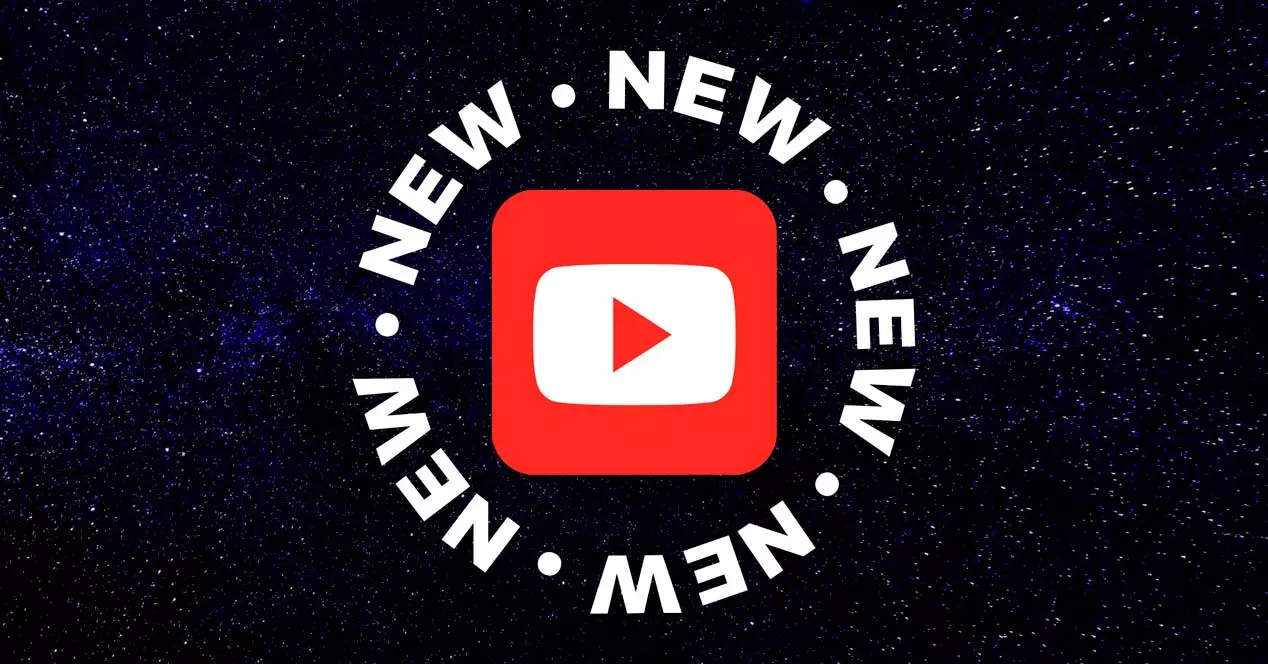
YouTubeチャンネルを開くための要件
私たちは何が必要なのか? 支払う必要がありますか? YouTubeチャンネルを開く場合に最初に考慮しなければならないことは、満たす必要のある要件、またはGoogleがそれを行うように求めていることです。 幸いなことに、それらは少数です。 私たちがしなければならない唯一のことは、私たち自身のGoogleアカウントで持つことができるYouTubeアカウントを持っていることです。 入手したら、チュートリアルに従うことができます。
YouTubeチャンネルは無料であることに注意してください。 あなたは何も支払う必要はありません プラットフォームに参加するために、また最初の動画をアップロードするために一定数のファンやファン、チャンネル登録者が必要な場合は、GoogleまたはYouTubeアカウントを持っていて、いくつかの非常に簡単な手順に従う必要があります。
YouTubeでアカウントを作成する
最初に行う必要があるのはYouTubeでアカウントを作成することですが、多くの場合、Webを開くと、アカウントを作成せずにアカウントが表示されることに気付いたかもしれません。 なんで? Googleアカウントは、YouTubeアカウントとGmailへのアクセスに使用されます email サブスクリプションの管理、お気に入りのビデオの選択、通知のアクティブ化を行うことができるビデオプラットフォームのプロファイルにアクセスできるパスワードとパスワード…ただし、Googleアカウントをお持ちでない場合は、最初にいくつかの簡単な手順に従って作成する必要があります。
- YouTube.comのウェブサイトに行きましょう
- 右上隅に移動し、「サインイン」をタップします
- メールまたは電話を入力するオプションが表示されます
- どちらか一方がないので、一番下に移動してタップします 「アカウントの作成」
- XNUMXつのオプションから選択します。 私にとって、私の子供にとって、私の会社を管理するために
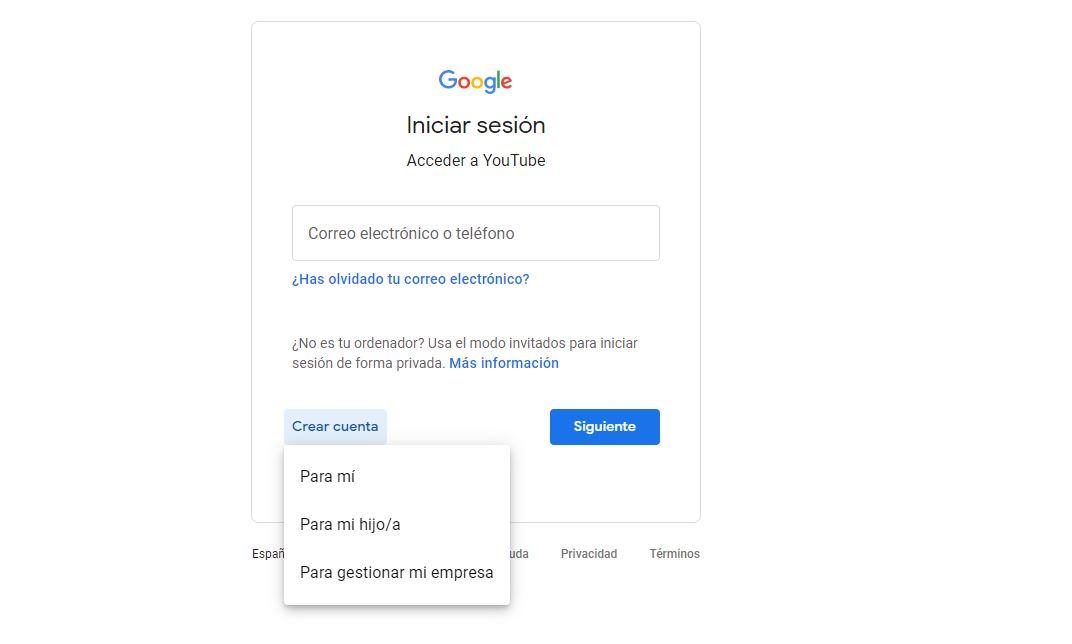
- 個人アカウントを作成する場合は、最初のアカウントを選択してください:私にとって
- データを入力してGoogleアカウントを作成します:名前、名前、メールアドレス、パスワード、パスワードの確認
- 「次へ」で確認
- アカウントを作成するまで、手順に従ってください
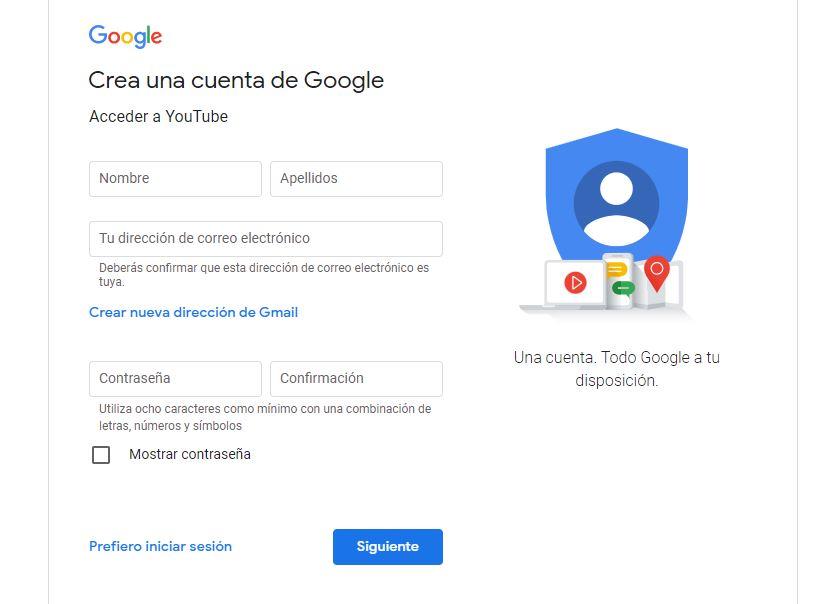
アカウントを作成したら、それを使用してサブスクリプションやお気に入りを管理したり、コンテンツクリエーターをフォローしたりできます。また、必要なすべての動画をアップロードするYouTubeチャンネルを作成することもできます。
YouTubeでチャンネルを作成する
YouTubeアカウントを持っているからといって、チャンネルを作成する必要はありません。 上記により、ビデオプラットフォームを次のように使用できます 視聴者 、フォローしたいコンテンツを購読または整理します。 しかし、私たちがコンテンツを作成する人になりたいのであれば、ウェブサイト自体からYouTubeチャンネルを開く必要があります。
はじめに:チャンネルを作成する
アカウントを作成したら、YouTubeのWebサイトにアクセスします。 画面の右上隅にあるプロフィール写真をタップすると、ドロップダウンメニューが開き、設定へのアクセス、ページの言語の変更、 コンパスとサブスクリプションにアクセスする 、データを参照してください…しかし、下のスクリーンショットでわかるように、最初に表示されるオプションのXNUMXつは 「チャンネルを作成する」です。 それをクリックして開始します。
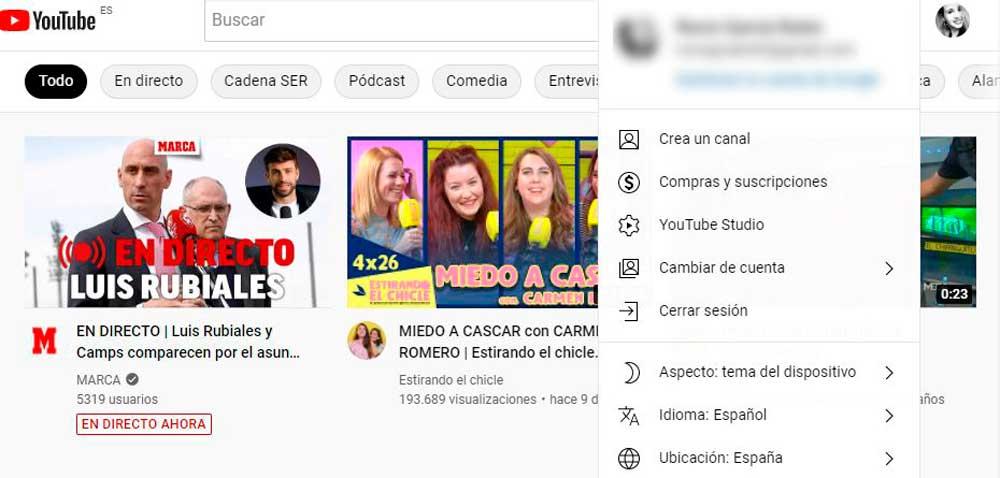
私たちが最初にしなければならないこと アバターまたは画像とプロフィール写真を選択します。 Googleアカウントにあるものが私たちにとって良いと思われる場合は、 「チャネルの作成」。 正しくないと思われる場合は、[画像のアップロード]をタップして別の画像を選択します。 これは、あなたのYouTubeチャンネルを見たいと思っている残りのユーザーがあなたを見る方法になります。 お持ちの場合は、下のスクリーンショットに表示されている青いボタンで確認してください。
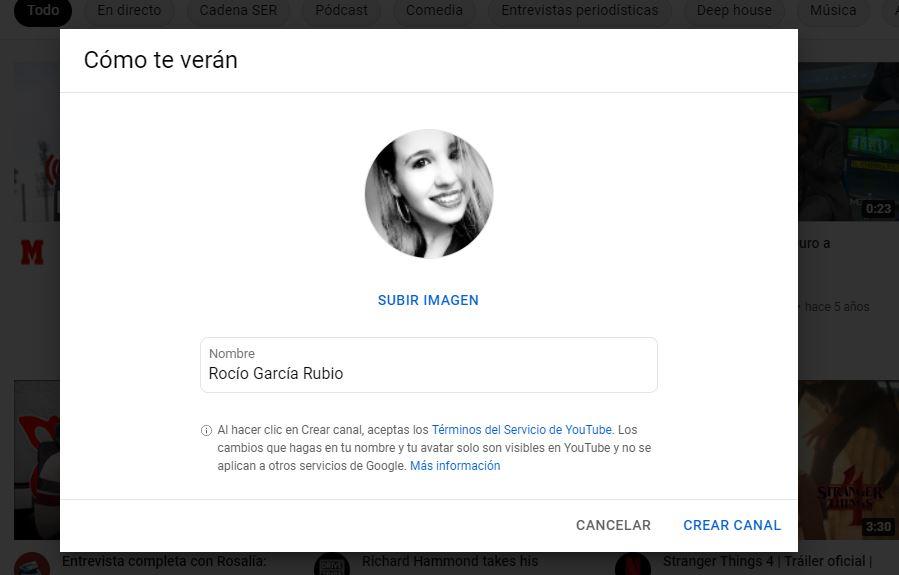
YouTubeチャンネルをカスタマイズする
それが完了すると、YouTubeチャンネルのプロフィールに表示されます。 上部には 一連のタブとセクション :ホーム、ビデオ、リスト、チャンネル、情報…そしてXNUMXつの青いボタン:チャンネルをカスタマイズしてビデオを管理します。
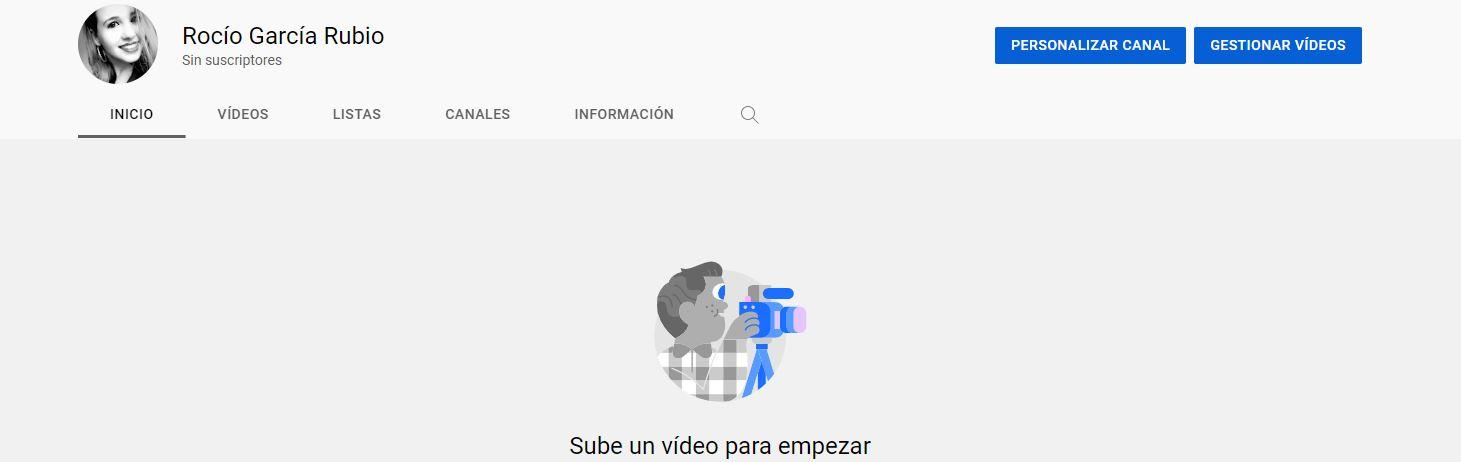
動画をアップロードする前に、チャンネルをパーソナライズすることをお勧めします。 あなたのプロフィールがあなたについて知る必要があるすべてを反映するように。 YouTube Studioから必要なすべての情報を追加できます。開始するには、対応するボタンをタップするだけです。 ここでは、デザイン、ブランド、基本情報などの一連のオプションが表示されます。
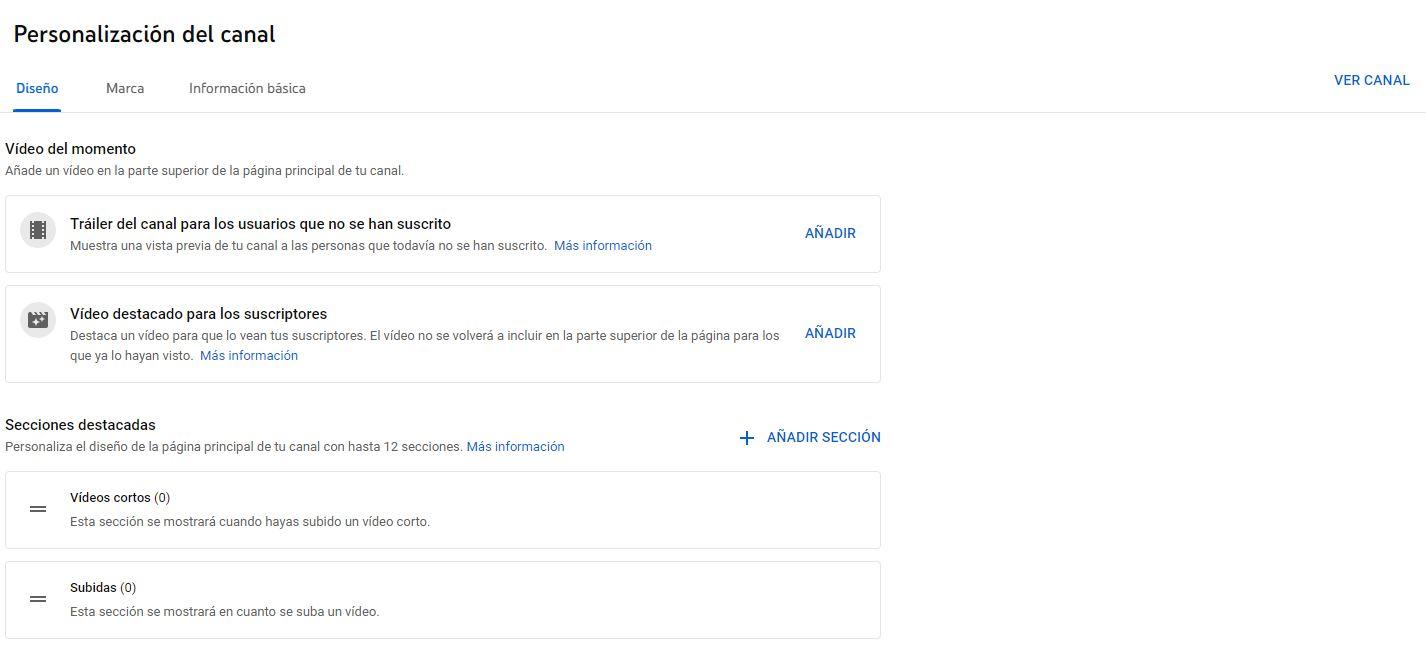
「 ブランド 」私たちはあなたのYouTubeチャンネルのプロフィール画像、バナー画像を変更することができます 動画に透かしを追加する プレイヤーの右下隅に表示されるので、誰もそれらを盗むことはできません。 各セクションには、ピクセル、メガバイト、または画像形式の一連の仕様が表示されます。これらを正しく機能させるには、これらの仕様を満たす必要があります。
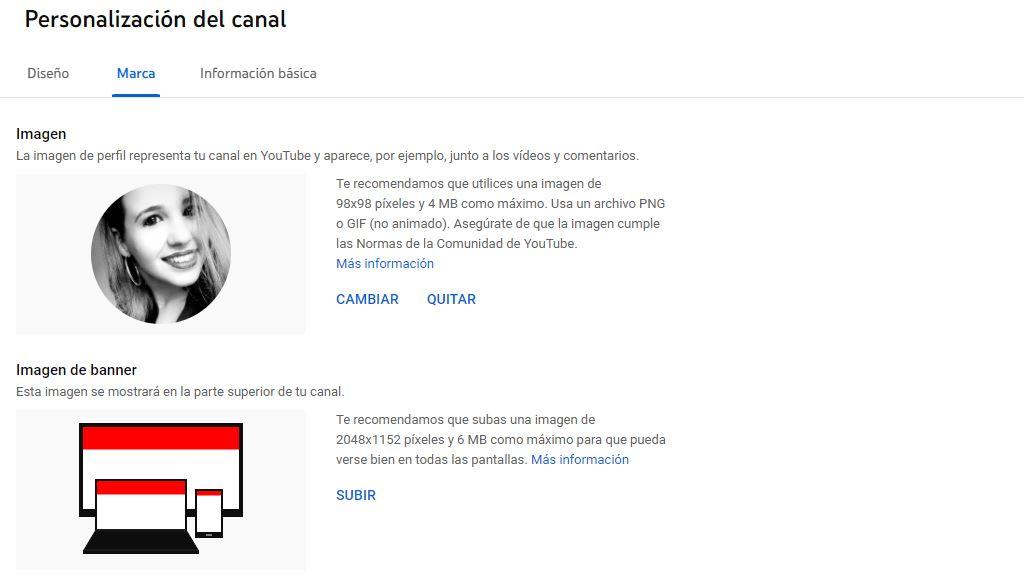
写真が追加されたら、 "基本情報" ここに、私たちについて、私たちがやろうとしていること、私たちが見せたいことについての説明を追加することができます。 チャンネルの名前と説明を変更できますが、たとえば「+」をタップして、使用する言語を追加することもできます。 または、YouTubeでデフォルトで提供されるIDではなく、パーソナライズしたい場合は、チャンネルのURLを変更できます。 共有したいウェブサイトへのリンクを追加することもできます( Instagram, Twitter…)または、関連性があると思われる連絡先情報を追加できます。
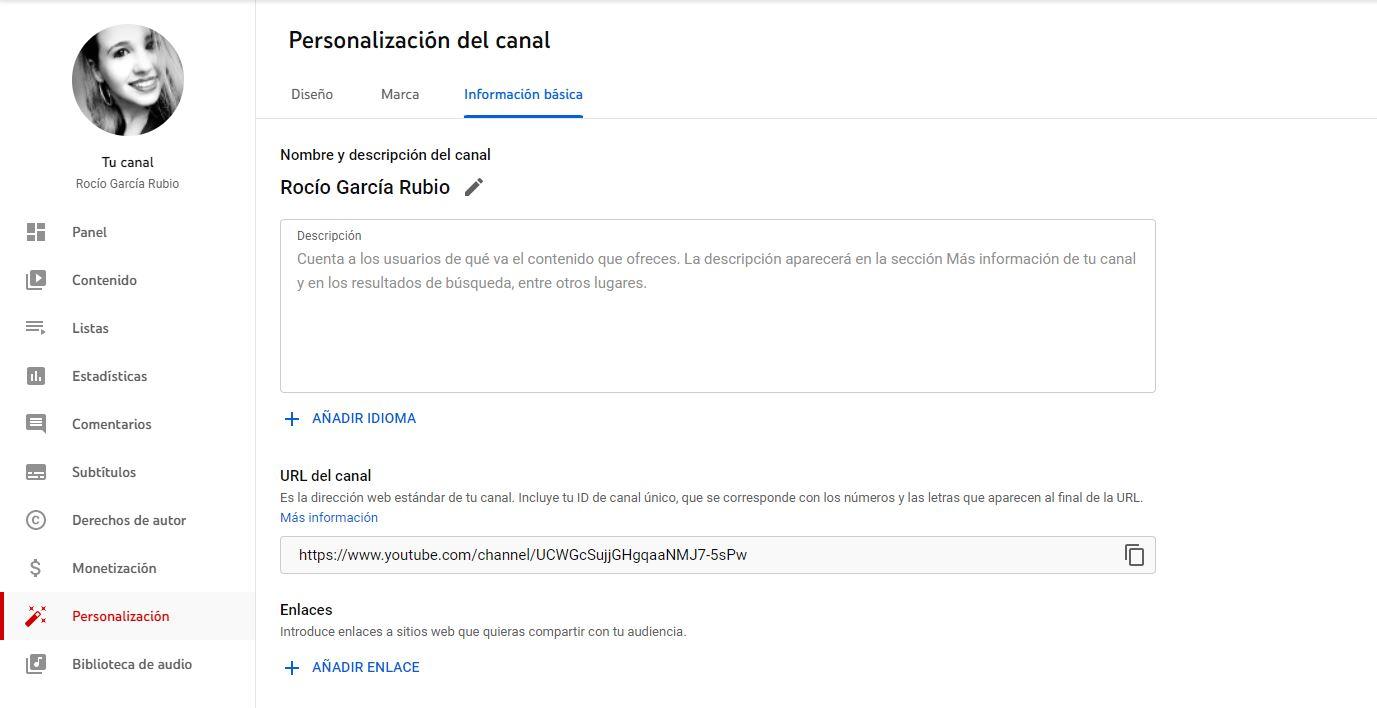
ビデオをアップロードする
チャンネルを作成して情報をパーソナライズした場合は、動画をアップロードするだけで済みます。 チャンネルのメイン画面またはYouTubeからそれを行うことができます :右上隅に移動し、「あなたのチャンネル」をタップします。 ここでは、画面の中央に「ビデオのアップロード」という青いボタンがあることがわかります。
このボタンをタップすると YouTubeStudioに移動します ここで、アップロードするビデオファイルを選択できます。 MOV、MPEG、MP4、AVI、WMV、FLWなど、さまざまな形式で動画をアップロードできます。 YouTubeヘルプWebサイトから確認できる、互換性のある形式のビデオがない場合は、特定のプログラムで変換できます。 特性を満たしたら、ファイルを選択してアップロードします。
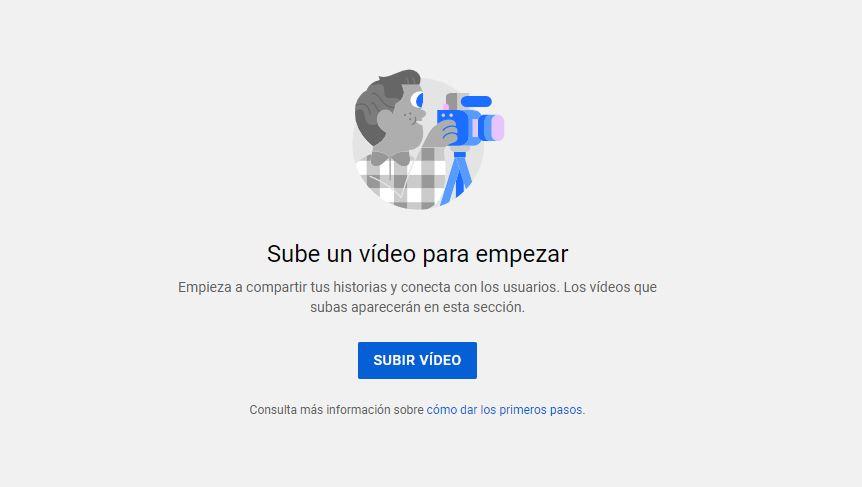
アップロードしたら、動画のタイトルと説明、メインページに表示したい動画のサムネイルなど、一連の側面を入力する必要があります。さらに、子供向けに作成された動画かどうかも入力します。に 年齢制限 小さな子供には適さないと思うなら、修正することができます。 また、プレイリストにアップロードするかどうかを選択できます。
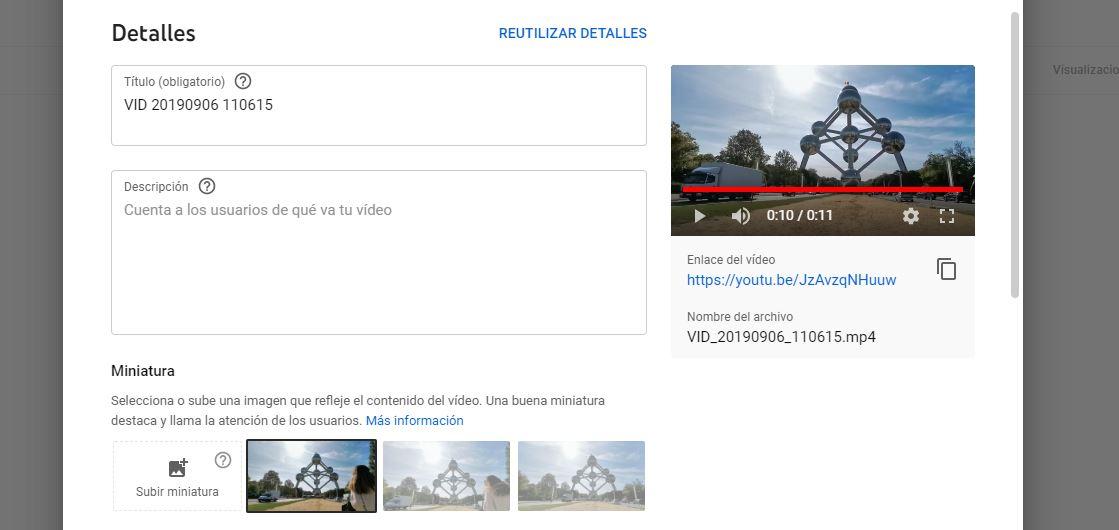
プロセスが完了するのを待って、「 次の 」必要なすべての種類の字幕を追加したり、終了画面を追加して関連コンテンツを最後に宣伝したり、再生中に他の関連動画に移動するカードを追加したりできます。 入手したら、「次へ」をクリックします。
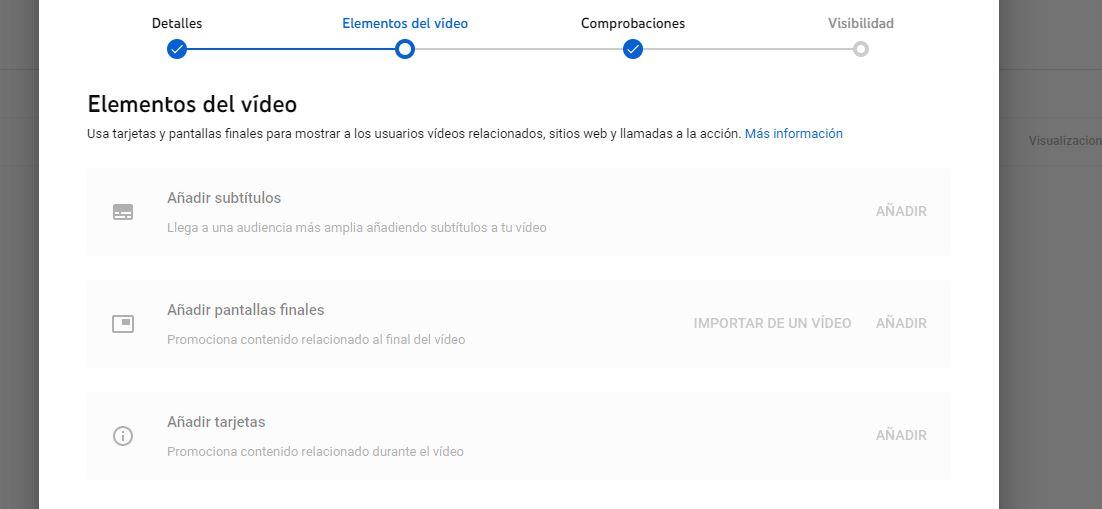
最後に、YouTube ビデオに問題があるかどうかを確認します それはその可視性を制限するかもしれないし、しないかもしれません。 著作権の審査を行います。 お持ちでない場合は、先に進むことができます。公開方法を選択するだけで、プライベート、非表示、パブリックのいずれかになります。 プライベートは選択したユーザーのみが表示でき、非表示はリンクを持っているユーザーが表示できます。 私たちもできます プログラム たとえば、特定のスケジュールに従っている場合に、チャンネルに表示したい場合。
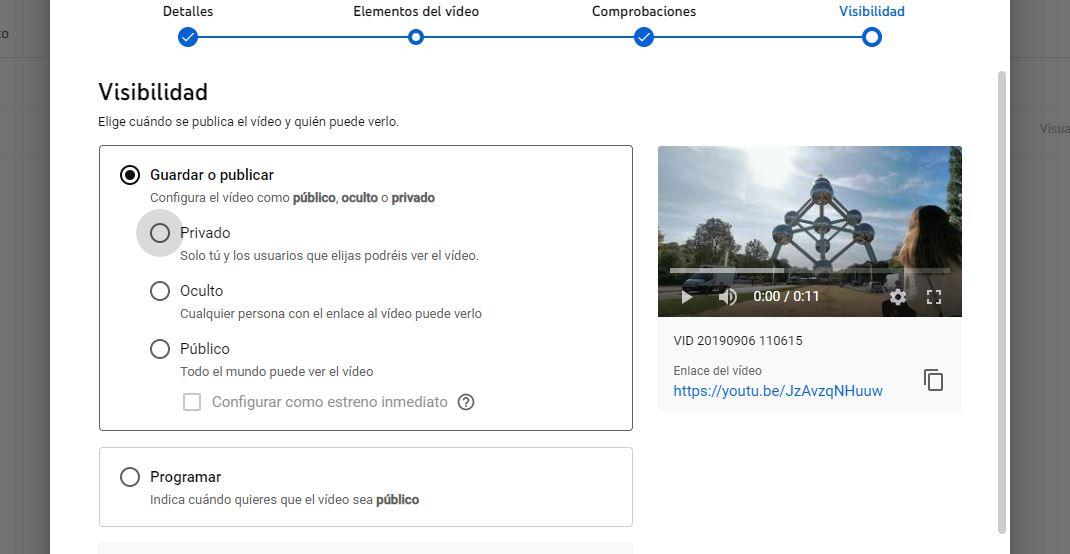
終了したら、「保存」とタッチするだけです。 最初の動画をアップロードします 正しく作成されたYouTubeチャンネル。
チャネル統計
すでに動画をアップロードしている場合は、 YouTubeチャンネルの統計を見ることができます 私たちが成功しているかどうか、または過去数日または数時間で最も視聴された、または人気のあるビデオが何であるかを知るため。 統計から、概要、カバレッジ、インタラクション、オーディエンス、調査などの一連のセクションにアクセスできます。 動画をアップロードすると、XNUMX日あたりの視聴時間、視聴回数、または達成されたチャンネル登録者数を確認できます。
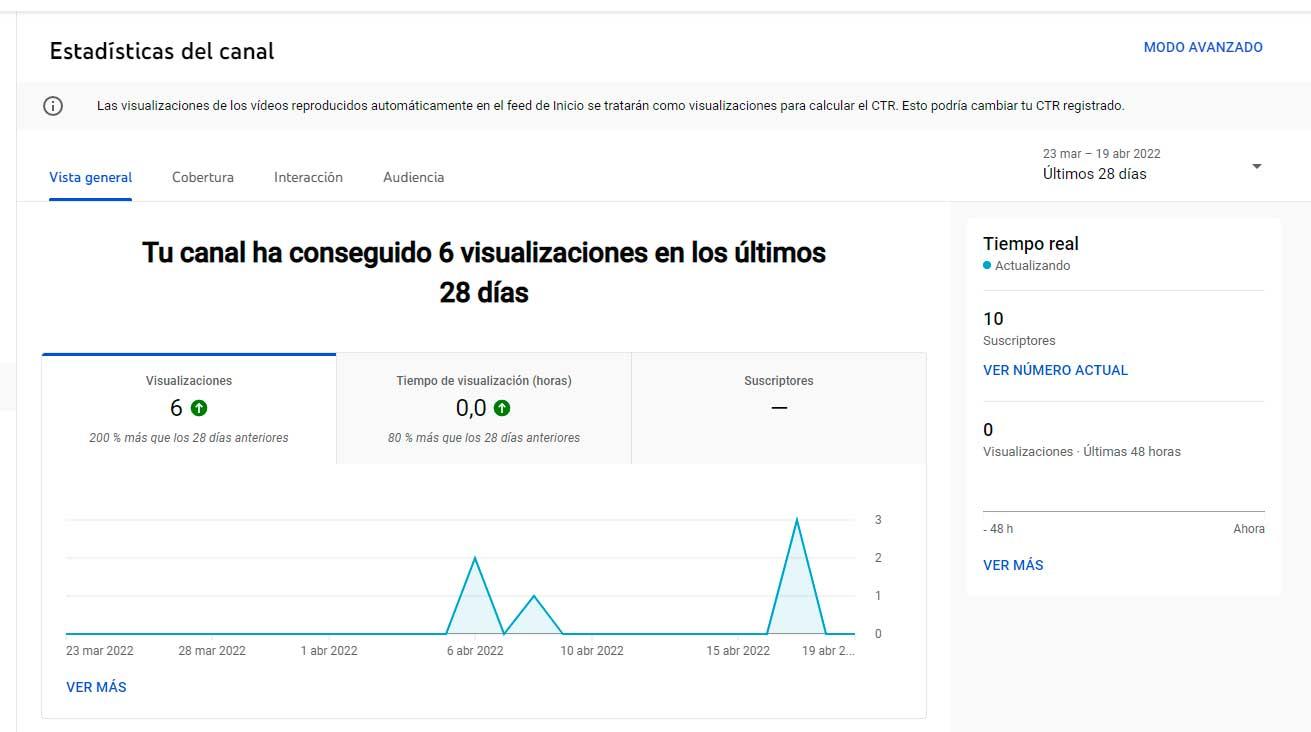
正しく機能している動画がある場合は、リアルタイムの統計を確認できます。または、「 カバレッジ 」セクションでは、関心のある期間のトラフィックソースの種類や、ユーザーのアクセス元を確認できます。再生リスト、外部ソース、YouTube検索、おすすめの動画などです。
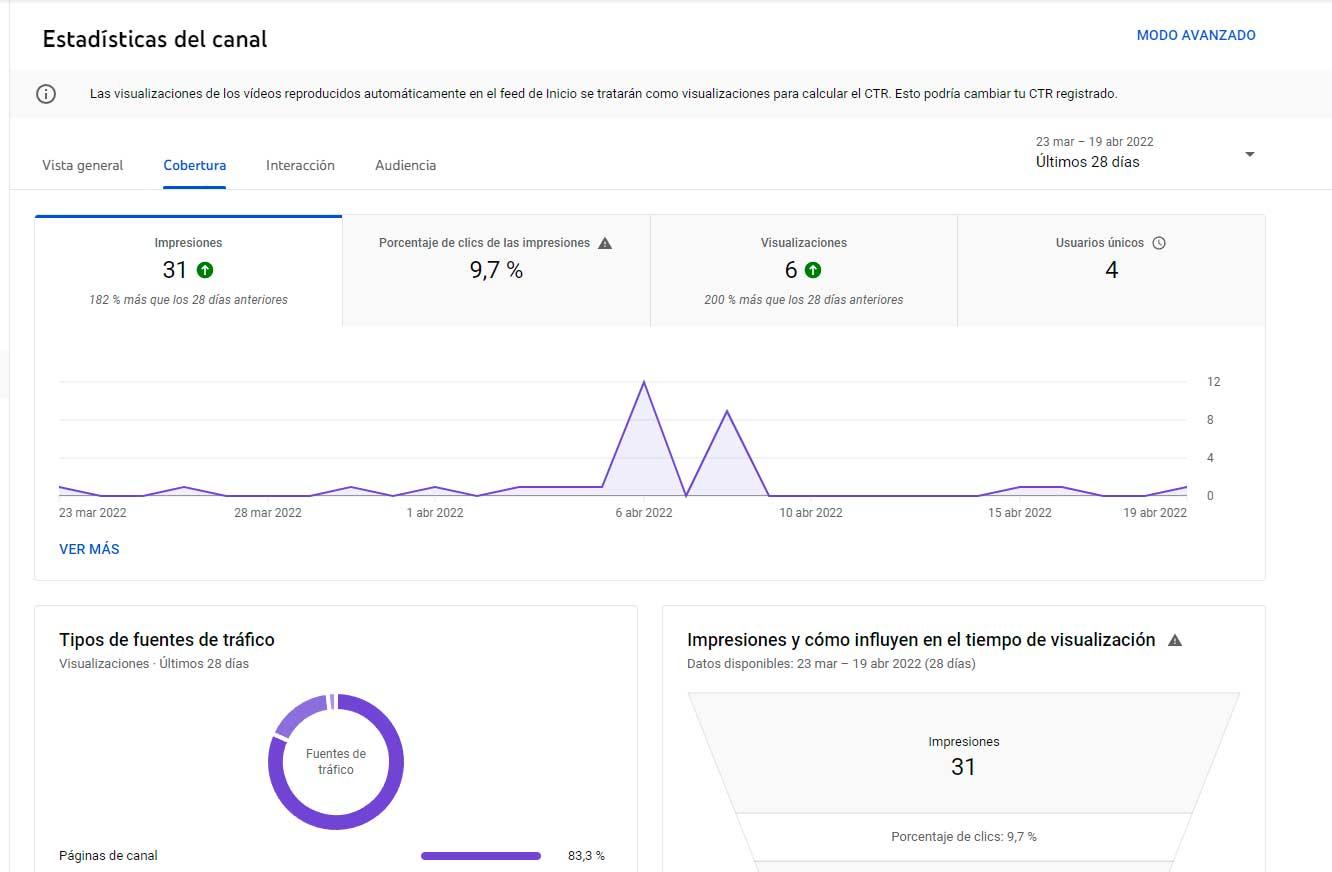
我々はまた、 ビューを参照してください:表示 XNUMX時間あたりの時間、平均視聴時間、終了画面別のトップ動画、特定の期間におけるYouTubeのチャンネルのトップ動画、トップリストなど。